PPT音乐播放范围怎么设定?PPT音乐播放范围如何设置?
时间:2017-07-04 来源:互联网 浏览量:
今天给大家带来PPT音乐播放范围怎么设定?PPT音乐播放范围如何设置?,让您轻松解决问题。
我们可以在ppt中插入音乐文件,还可以对插入进来的音乐设置播放的范围,下面就让学习啦小编告诉你ppt如何设置音乐播放范围。
ppt设置音乐播放范围的方法首先打开需要插入音乐的ppt,没做过的的话可以先新建一个ppt来练练手。将需要插入的ppt拷贝或者下载到电脑上。
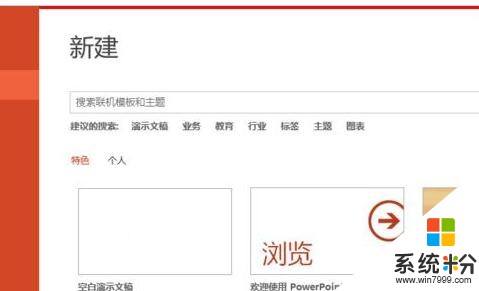
准备好之后在你的ppt界面里点击上方的插入→音频→插入PC端音频,选中要插入的音频之后点击确认。
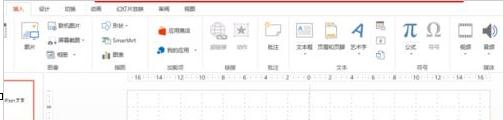
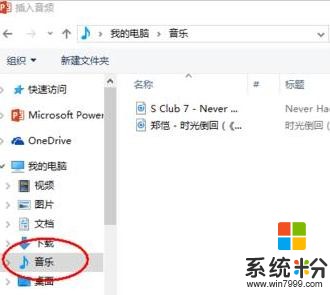
点击插入音频后显示显示的小喇叭,在界面上方就会出现一个音频工具,选中播放那一栏的【循环播放,直到停止】即可。
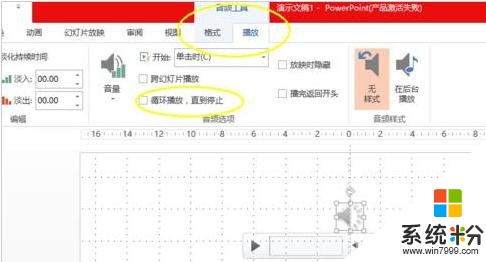
点击那个音频小喇叭之后,点击界面上方的动画→动画窗格
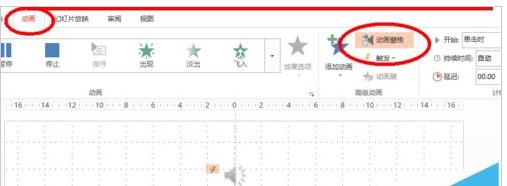
在弹出的动画窗格里右击插入的音乐,选中效果选项,弹出窗口后在停止播放那一栏选中第三个,确认自己需要几页ppt中播放该音频后输入对应数字,然后确认即可
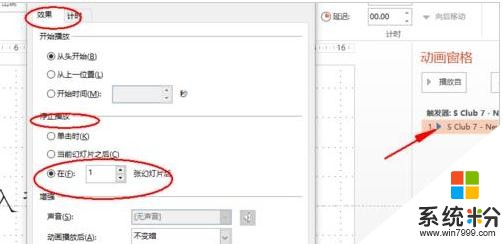
看了ppt如何设置音乐播放范围的人还看
1.ppt怎么设置全程播放音乐
2.ppt如何解决音乐播放不全
3.ppt如何设置音乐播放时间
4.ppt添加音乐如何设置一直播放
以上就是PPT音乐播放范围怎么设定?PPT音乐播放范围如何设置?教程,希望本文中能帮您解决问题。
我要分享:
相关教程
- ·ppt怎么自动播放音乐|ppt设置自动播放音乐的方法
- ·如何在ppt中插入按钮来控制音乐的播放、停止? 在ppt中插入按钮来控制音乐的播放、停止的方法?
- ·视吧直播怎么放音乐,视吧直播放音乐的方法
- ·ppt循环播放设置时间的方式有哪些? ppt循环播放如何设置时间?
- ·怎样录制电脑播放的声音或音乐? 录制电脑播放的声音或音乐的方法?
- ·qq音乐可以设置定时播放吗 qq音乐中可以定时开关机吗
- ·如何把图片编辑成文件 如何将照片做成文件发送
- ·通过cmd查看ip地址 使用CMD查找本机IP地址
- ·万能钥匙电脑怎么连接wifi 电脑如何使用WiFi万能钥匙
- ·文件怎么打印a3纸 A3纸打印A4纸步骤
电脑软件教程推荐
- 1 万能钥匙电脑怎么连接wifi 电脑如何使用WiFi万能钥匙
- 2 电脑怎么打开键盘输入 电脑虚拟键盘打开方法详解
- 3 共享打印机无法找到核心驱动程序包 如何解决连接共享打印机时找不到驱动程序的问题
- 4电脑无线网总是自动断开 无线wifi频繁自动断网怎么解决
- 5word怎么显示换行符号 Word如何隐藏换行符
- 6电脑可以用热点连吗? 电脑连接手机热点教程
- 7wifi连接后显示不可上网是什么原因 手机连接WiFi但无法上网怎么办
- 8如何更改outlook数据文件位置 Outlook数据文件默认存储位置更改
- 9没装宽带用什么代替上网 不用宽带如何实现家庭无线上网
- 10苹果日历节气 苹果手机如何设置显示24节气提醒
电脑软件热门教程
- 1 电脑音频服务未启动的解决方法。如何处理音频服务未启动的问题?
- 2 电脑上安装使用微信软件教程
- 3 怎么给华为盒子安装直播软件,华为电视盒子直播软件的安装方法
- 4win许可证即将过期怎么办 如何处理即将过期的Windows许可证
- 5显示器闪屏怎么办? 显示器闪屏处理方法?
- 6ipad屏幕触摸失灵了怎么解决? ipad屏幕触摸失灵了怎么处理?
- 7U盘损坏文件如何恢复 U盘损坏文件恢复的方法有哪些
- 8QQ音乐下载歌曲如何导入手机?歌曲导入手机方法详解。
- 9window10中怎么设置幻灯片播放式背景桌面 window10中设置幻灯片播放式背景桌面的方法
- 10三星手机怎样设置自动重启 三星手机设置自动重启的方法
